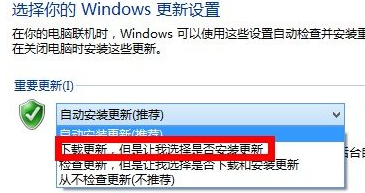极速PE官网 > 最新动态 >
win8电脑如何设置系统更新时收到提示?
作者:pe系统 2014-11-20
无疑的,不关是以前的xp系统还是现在的win8系统,或者是更久之后的win9、win10系统,都是需要更新的,更新自然不仅仅只包含系统更新,还有其他的补丁、服务等等,想当初,微软就是宣布停止了对xp系统的更新支持才引得那么多的用户不得不放弃兼容性强大的xp系统,所以系统更新对于电脑来说有多重要是显而易见的。但是并非所有的更新都是有必要的,一般来说,系统默认了自动更新,电脑是在咱们不知情的情况下进行更新的,那么如何才能重新进行设置,让系统更新时让我们收到提示呢?下面,咱们就来介绍一下吧!
推荐系统:win8系统下载
1.返回到电脑的传统界面,咱们直接按下win+x打开电脑的快捷菜单,然后在出现的下滑菜单中选择控制面板选项。
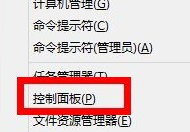
2.在控制面板的界面中,咱们就可以找到windows系统更新选项了,咱们点击进入。
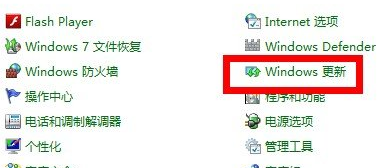
3.接下来的界面中,咱们在左侧菜单中选择更改设置,然后在右侧菜单中就会出现如下图中所示的界面,咱们在重要更新下将默认的自动安装更新更改为“下载更新,但是让我选择是否安装更新”即可。